LAHENDATUD: Windowsi ei saa installida draivi 0
Miscellanea / / November 28, 2021
Windowsi ei saa 0-draivile installida: Kui proovite oma arvutisse installida operatsioonisüsteemi Windows 10 või Windows 8, võidakse teile kuvada tõrketeade "Windowsi ei saa installida kettale # partitsioon #". Samuti, kui jätkate ja klõpsate Edasi, kuvatakse uuesti tõrketeade "Windows ei saanud valitud asukohta installida" ja installimine lõpetatakse. Lühidalt öeldes ei saa te selle veateate tõttu Windowsi installida.
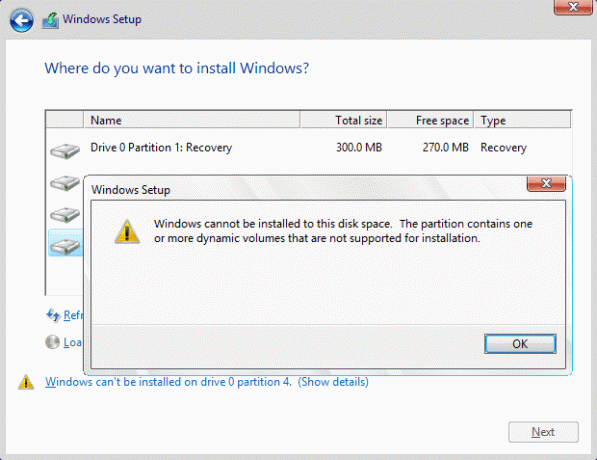
Nüüd on kõvakettal kaks erinevat partitsioonisüsteemi, nimelt MBR (Master Boot Record) ja GPT (GUID partitsioonitabel). Windowsi kõvakettale installimiseks tuleb eelnevalt valida õige partitsioonisüsteem, näiteks kui teie arvuti käivitub pärand BIOS-i, siis tuleks kasutada MBR partitsioonisüsteemi ja kui see käivitub UEFI režiimis, siis GPT partitsioonisüsteem kasutatud. Nii et ilma aega raiskamata vaatame, kuidas allpool loetletud tõrkeotsingu juhendi abil tegelikult parandada tõrke Windowsi ei saa Drive'i 0 installida.
Sisu
- LAHENDATUD: Windowsi ei saa installida draivi 0
- 1. meetod: muutke alglaadimisvalikut
- 2. meetod: teisendage GPT MBR-iks
- 3. meetod: hõlbustage partitsiooni täielikult
LAHENDATUD: Windowsi ei saa installida draivi 0
1. meetod: muutke alglaadimisvalikut
1. Lülitage sülearvuti välja, seejärel sisse ja korraga vajutage F2, DEL või F12 (olenevalt teie tootjast) sõlmida BIOS-i seadistamine.

2. Otsige BIOS-i häälestuse alt alglaadimisvalikud ja seejärel otsige UEFI/BIOS alglaadimisrežiim.
3. Nüüd valige üks neist Pärand või UEFI olenevalt teie kõvakettast. Kui teil on a GPT partitsioon vali UEFI ja kui sul on MBRvahesein vali Pärand BIOS.
4.Salvestage muudatused ja seejärel väljuge BIOS-ist.
2. meetod: teisendage GPT MBR-iks
Märge: See kustutab kõik kõvakettal olevad andmed, enne selle sammuga jätkamist varundage andmed.
1. Käivitage installikandjalt ja seejärel klõpsake nuppu Installi.

2. Nüüd vajutage järgmisel ekraanil Tõstuklahv + F10 avama Käsurida.
3. Tippige käsusse cmd järgmine käsk ja vajutage iga käsu järel sisestusklahvi:
kettaosa loendi ketas. vali ketas 0 (Märkus: muutke arvu 0 vastavalt kettale, mida soovite teisendada) teisendada mbr. väljuda

4. Nüüd teisendatakse ketas MBR-partitsiooniks ja saate installimist jätkata.
3. meetod: hõlbustage partitsiooni täielikult
Märge: Enne jätkamist varundage kindlasti kõik oma andmed, kuna see kustutab kõik teie andmed täielikult.
1. Käivitage installikandjalt ja seejärel klõpsake nuppu Installige.

2. Järgmisel ekraanil vajutage käsurea avamiseks klahvikombinatsiooni Shift + F10.
3. Tippige järgmine käsk ja vajutage iga käsu järel sisestusklahvi:
kettaosa loendi ketas. vali ketas 0 (Märkus: muutke arvu 0 vastavalt kettale, mida soovite teisendada) puhas. väljuda

4. See kustutab kõik andmed ja seejärel saate installimist jätkata.
Sulle soovitatud:
- Parandage Windows ei leia ega käivita kaamerat
- Parandage WHEA_UNCORRECTABLE_ERROR Windows 10-s
- Probleem, kuidas parandada ekraani eraldusvõime muutusi iseenesest
- Parandage teenust, mida ei saanud käivitada Windows Defenderi tõrge 0x80070422
See on see, mis teil õnnestus Parandage Windowsi ei saa draivi 0 installida kuid kui teil on selle juhendi kohta veel küsimusi, küsige neid kommentaaride jaotises.



